Cum se adaugă numărătoarea inversă în Google+ Hangouts în WordPress
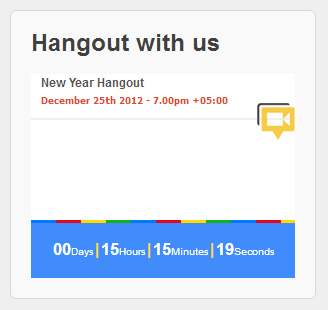
Hangouturile Google+ sunt distractive, mai ales dacă doriți să organizați un eveniment online cu cititorii blogului dvs. Ca și cele mai multe evenimente live, trebuie să vă asigurați că ați răspândit cuvântul pentru a obține cele mai multe beneficii. Puteți să îi informați pe utilizatori despre hangout prin tweeting, prin împărtășirea lor pe Google+, prin scrierea unui articol, prin trimiterea unui buletin informativ prin e-mail și prin multe alte modalități. În acest articol, vă vom arăta cum să adăugați un Eveniment de Hangout Google+ cu o numărătoare inversă în blogul dvs. WordPress. Scopul este de a adăuga un widget în bara laterală care afișează un eveniment de hangout cu un cronometru de numărătoare inversă.
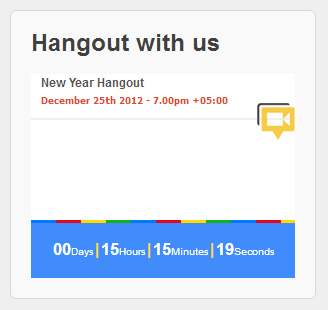
Pentru a realiza acest lucru, veți avea nevoie de un cont Google+ și de un cont Google API. Mai întâi, instalați și activați pluginul Yakadanda Hangouts pentru evenimente Google+. După activare, accesați pagina cu setările pluginului, aflată sub Setări »Evenimente Hangout Google+. Acolo veți vedea ecranul de configurare a pluginului.
Acum trebuie să obțineți cheile API-ului Google. Accesați Consola Google API și faceți clic pe Creați un proiect buton.

Furnizați un nume potrivit pentru proiectul dvs., de exemplu. WPBeginner Evenimente Hangout. După aceasta, veți intra în tabloul de bord al Consolei Google API. În bara laterală din partea stângă veți vedea meniul vertical API Project. Dați clic pe "Creați" în partea de jos a meniului.

Introduceți numele proiectului dvs., de exemplu. WPBeginner Intro Hangout. Faceți clic pe Servicii din bara laterală din partea stângă pentru a activa API-ul Google Calendar.

Acum, veți ajunge la meniul Acces API al proiectului dvs. și trebuie să creați codul clientului oAuth 2.0. Faceți clic pe butonul pentru a crea Cod client OAuth 2.0. Vi se va cere să completați informații despre branding pentru proiectul dvs. Furnizați un nume de produs, acesta ar putea fi orice, de exemplu. WPBeginner App Hangout. Logo-urile și câmpurile URL ale paginii de pornire sunt opționale, astfel încât să le puteți lăsa goale și să faceți clic pe butonul Următorul.

În ecranul următor, alegeți aplicația Web pentru tipul de aplicație. În tine site-ul sau numele de gazdă , mai întâi trebuie să alegeți http: // în loc de https: // din meniul derulant. În al doilea rând, trebuie să introduceți adresa URL a fișierului oauth2callback.php în directorul plugin Yakadanda Google Hangout Events. Exemplu:
http://www.example.com/wp-content/plugins/yakadanda-google-hangout-events/oauth2callback.php
Înlocuiți example.com cu propriul nume de domeniu. Odată ce introduceți acest lucru, URI de redirecționare se va schimba automat. Apăsați butonul Creare ID client și veți ajunge la pagina de acces API cu toate cheile de care aveți nevoie.

Reveniți la pagina dvs. de plugin pentru evenimente Hangouts Google. În câmpul ID de identificare, introduceți adresa de e-mail a contului Google+ pe care îl veți utiliza pentru a crea evenimente Hangout. Introduceți cheile API adăugându-le pe pagina de acces Google API. Faceți clic pe salvați modificările și veți fi dusi la o pagină de conturi Google care solicită permisiunea de a conecta pluginul. Faceți clic pe Permiteți accesul și veți fi redirecționat către pagina de setări pentru pluginuri.

Acum du-te la Aspect »Widgeturi și adăugați widget-ul pentru evenimente Hangout Google+ în bara laterală. Widgetul va începe imediat să afișeze Evenimente Hangout Google+ pe care le-ați creat.
Crearea unui eveniment Hangout Google Plus
Accesați Evenimente Google+ și apoi faceți clic pe Creează eveniment buton. Click pe Opțiunile evenimentului apoi alegeți Advanced (Avansat). În meniul Avansat, alegeți Hangout Google Plus. În cele din urmă, apăsați butonul verde Invitați și sunteți bine să mergeți.

Sperăm că ați găsit acest tutorial util pentru a vă ajuta să organizați hangouturi pe blog sau pe site-ul dvs. Web. În timp ce vă aflați pe Google+, nu uitați să adăugați WPBeginner în cercurile dvs. Google+.


